ID karšu abu pušu kopēšana uz vienas loksnes
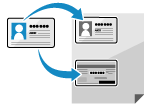
|
ID kartes kopijas funkciju varat izmantot, lai kopētu vadītāja apliecības vai citas ID kartes priekšējo un aizmugurējo pusi uz tās pašas papīra loksnes 100% palielinājumā. To var ātri veikt vadības paneļa ekrānā [Sākums], un tas ir ērti, piemēram, kad kopējat ID kartes reģistrācijas vietā.
|
1
Novietojiet ID karti uz planšetes stikla.
|
1
|
Atveriet padevēju.

|
|
2
|
Novietojiet ID karti ar priekšpusi uz leju uz planšetes stikla portreta orientācijā, salāgojot ID kartes stūri ar planšetes stikla augšējo kreiso stūri.
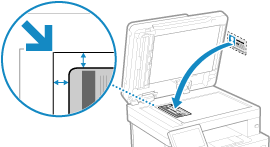
Novietojiet ID karti nedaudz prom no planšetes stikla malas.
|
|
3
|
Uzmanīgi aizveriet padevēju.
|
2
Vadības panelī nospiediet [ID kartes kopija] ekrānā [Sākums]. Ekrāns [Sākums]
Tiek parādīts kopēšanas ekrāns.
3
Iestatiet papīra formātu un veidu, kā arī kopiju skaitu.
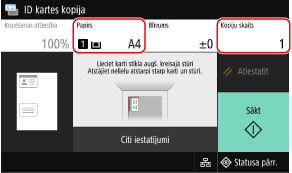
[Papīrs]
Izvēlieties papīru, kas jāizmanto kopēšanai.
Izvēlieties papīra avotu ar ievietoto papīru, kas jāizmanto, un nospiediet [Aizvērt].
Izvēlieties papīra avotu ar ievietoto papīru, kas jāizmanto, un nospiediet [Aizvērt].
* Ja papīra avotā ievietotais papīrs neatbilst papīra formāta vai tipa iestatījumam, varat izmantot opciju [Mainīt papīra iestatījumus], lai mainītu papīra iestatījumus.
[Kopiju skaits]
Norādiet eksemplāru skaitu.
Izmantojiet ciparu taustiņus, lai ievadītu kopiju skaitu, un nospiediet [Aizvērt].
Izmantojiet ciparu taustiņus, lai ievadītu kopiju skaitu, un nospiediet [Aizvērt].
* Kad kopējat, izmantojot ID kartes kopijas funkciju, kopēšanas attiecība ir fiksēta — 100%.
4
Pielāgojiet blīvumu un attēla kvalitāti pēc nepieciešamības.
Blīvuma regulēšana
Attēla kvalitātes pielāgošana
Blīvuma regulēšana
Attēla kvalitātes pielāgošana
5
Nospiediet [Sākt].
Tiek skenēta ID kartes priekšpuse.
6
Kad tiek parādīta opcija [Skenēt nākamo oriģinālu], apvērsiet ID karti otrādi un novietojiet to uz planšetes stikla.
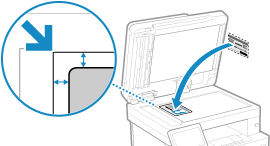
Novietojiet ID karti ar aizmuguri uz leju tāpat kā priekšpusi.
7
Nospiediet [Skenēt nākamo oriģinālu].

Tiek skenēta ID kartes aizmugure, kā arī tiek sākta kopēšana.
Lai atceltu kopēšanu, nospiediet [Atcelt]  [Jā]. Kopēšanas darbību atcelšana
[Jā]. Kopēšanas darbību atcelšana
 [Jā]. Kopēšanas darbību atcelšana
[Jā]. Kopēšanas darbību atcelšanaIzmantojiet opciju [Statusa pārr.], lai skatītu kopēšanas darba statusu un žurnālu. Drukas darba statusa un žurnāla aplūkošana